高效图像文件格式或 HEIC 是一种特殊的格式,用于在移动设备中存储照片。如果你注意到扩展名,你可能会发现图像也具有“.heic”甚至“heif”。自 2017 年以来,Apple 开始在其设备上使用标准 HEIC 格式,这种格式当然最适合 Mac 和其他 iOS 设备。但是,这种格式并非每次都适合你。某些应用程序可能要求你仅上传 JPG 格式的图像。然后,你可能想在 Mac 上将 HEIC 转换为 JPG,可以使用 5 种简单的方法来完成。
在 Mac 上将图像从 HEIC 更改为 JPG 可以使用本机应用程序以及使用第三方应用程序或在线工具来完成。我们将在这里提到所有可能的方法,以便你可以在 Mac 上轻松地将 HEIC 转换为 JPG!
Mac如何将HEIC转换为JPG
方法一:使用照片应用
Mac HEIC转换为JPG的方法教程:关于如何在 Mac 上将 HEIC 转换为 JPG(即使使用照片应用程序)的问题,有两种不同的方法。
一:使用拖放!你只需将照片从任何文件夹或 Finder 拖放到桌面即可。一旦它登陆桌面,它将自动转换为 JPG 格式。
二:通过导出图像!用户更喜欢这种方法,因为在进行转换时,细粒度的控制权仍掌握在用户手中。
选择要转换的图像,打开文件菜单,然后单击导出。单击导出 1 张照片。一个新的对话框将出现在你面前。现在在此框中,选择照片种类、JPEG 质量、颜色配置文件和大小等质量。最后单击导出以在 Mac 上将 HEIC 转换为 JPG。
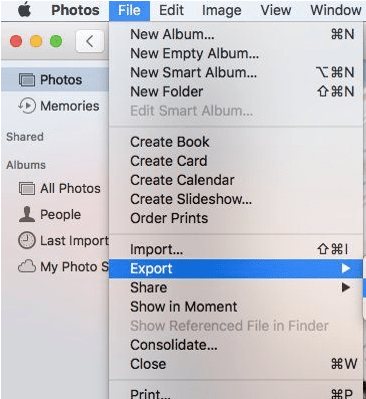
方法 2:使用快速操作
Mac如何将HEIC转换为JPG?对于此方法,如果尚未准备好,你可能需要设置快速操作。
- 为此,打开Applications文件夹 > 搜索Automator并启动它 > 单击New Document > 单击Quick Action > Choose > 在屏幕左侧,键入Copyfinder并将 Copy finder 项目拖到屏幕右侧。此外,选择将在此处保存所有转换后的图像的文件夹。
请注意,如果你不想在桌面上看到每个文件的副本,你可以选择省略 Copyfinder 步骤。
- 现在在屏幕左侧,搜索“更改类型”并拖动右侧的“更改图像类型”。在更改图像类型中,选择下拉菜单以
- 再次,从菜单栏中单击文件 > 保存,然后在此处键入“转换为 JPG ”。节省!
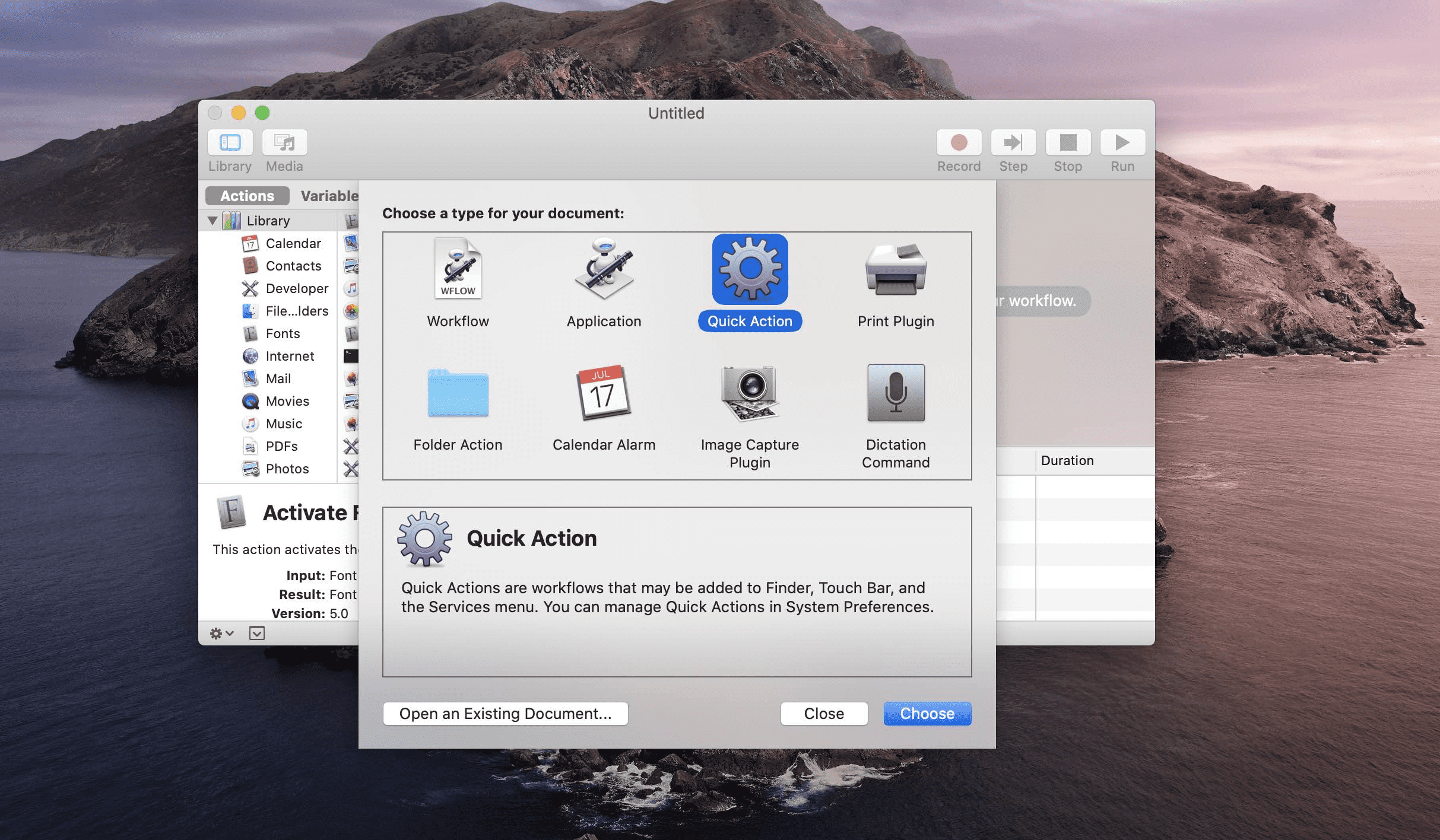
设置完成!
既然 Quick Action 已准备就绪,那么事情就从这里开始变得非常简单!选择一个图像,右键单击它,然后选择快速操作。你将自动找到你所做的转换为 JPG的选项。它已经完成了!
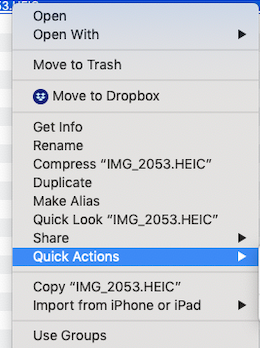
方法 3:使用预览应用程序
Mac HEIC转换为JPG的方法教程:那些存在于照片应用程序之外的 HEIC 图像也可以通过下面提到的步骤转换为 JPG。
在预览中打开图像,从顶部菜单栏中选择文件,然后选择导出选项。屏幕上将出现一个新框,必须将输出格式选择为 JPEG。
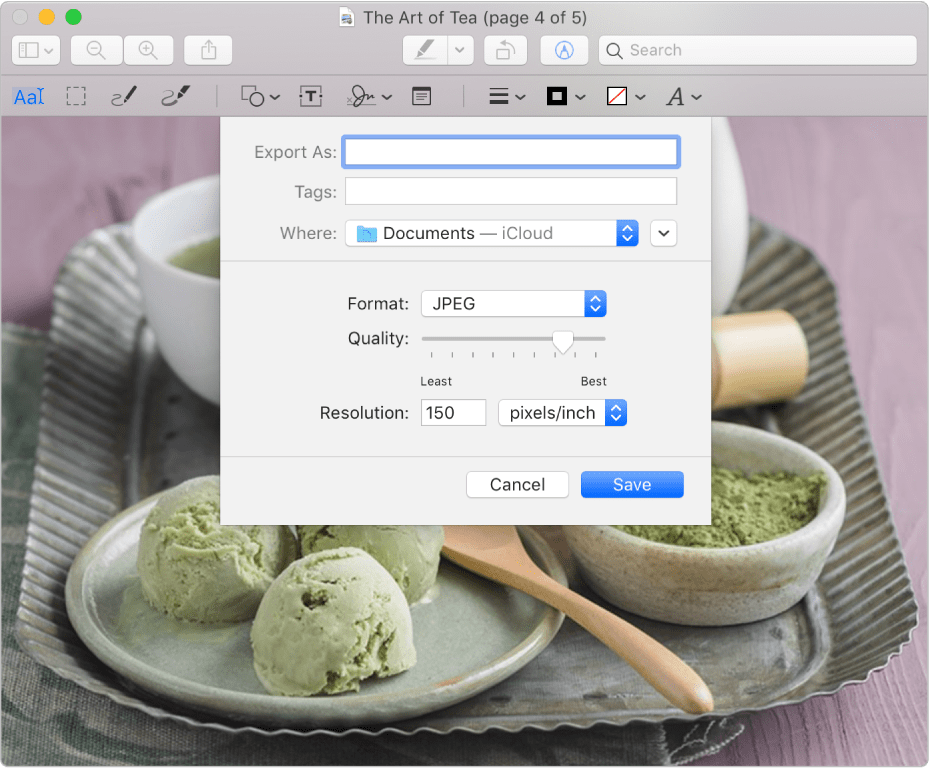
请注意,如果你希望将一批 HEIC 图像转换为 JPEG 格式,请按 Command 或 Cmd 键选择所有文件。右键单击任何图片,然后单击打开。当预览窗口打开时,使用 Command+A 选择所有照片。
现在选择文件菜单 > 导出所选图像以继续。在下一个窗口中,选择JPEG格式选项,然后选择选择。
方法四:在线转换器
Mac如何将HEIC转换为JPG?这个名为 AnyGet HEIC 转换器的免费在线工具不仅可以转换单个图像,还可以转换一批图像。要在 Mac 上将 HEIC 转换为 JPG,你需要先访问该网站。
只需将 HEIC 文件拖放到该位置或从该位置浏览即可。
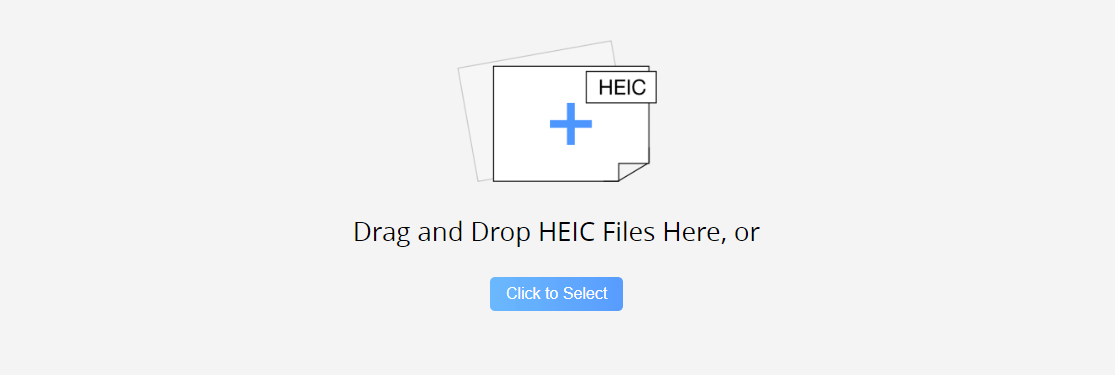
单击转换并将 JPEG 文件保存在目标文件夹中的任意位置。你完成了!
有了这个,其他在线工具,如heictojpg和freetoolonline是在 Mac 上将图像从 heic 更改为 jpg 的不错选择。
方法五:第三方转换器
Mac HEIC转换为JPG的方法教程:再一次,互联网世界上有各种第三方 HEIC 到 JPG 转换器。例如,Imazing HEIC 转换器让你可以使用简单的 darg-drop 选项将 HEIC 图像转换为 JPG 和 PNG。
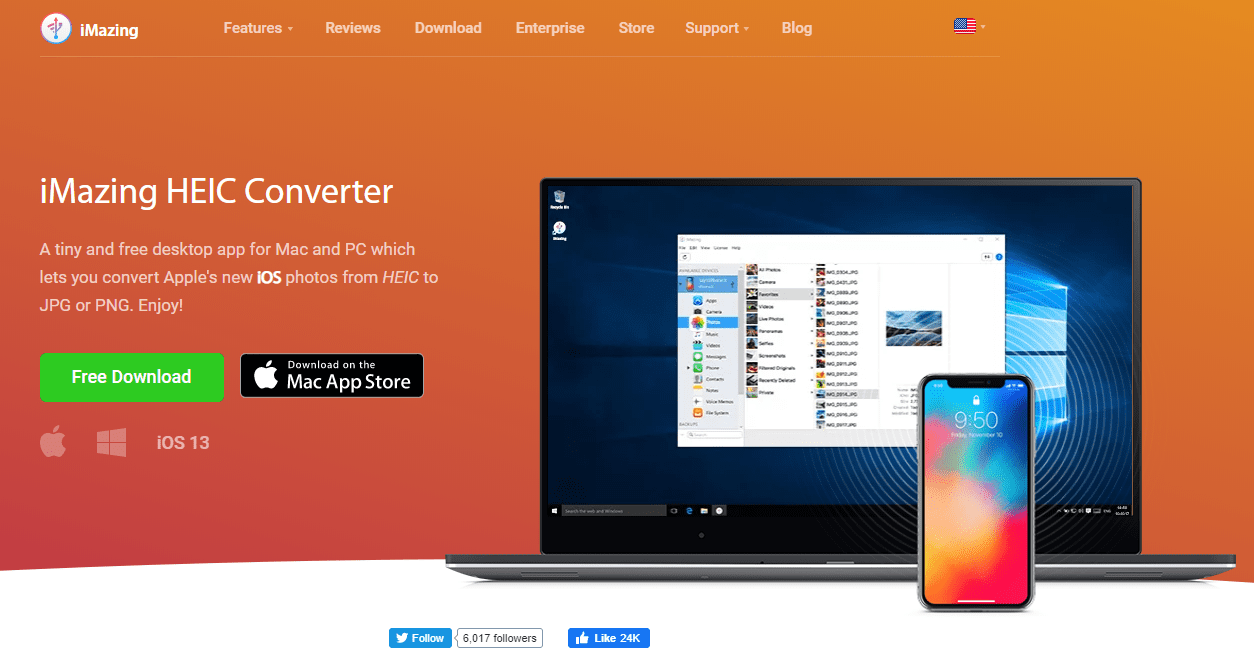
此外,它有助于保存你的EXIF 元数据,支持颜色配置文件,并且绝对比其他人更快。有趣的是,它是完全免费的!
总结
上述所有方法都易于使用且免费。现在,如果你想在 Mac 上将图像从 HEIC 转换为 JPG,你就知道答案了。你还可以找到有关如何在 Windows 中打开 HEIC 文件的答案,这是某些用户之间的另一个查询。

